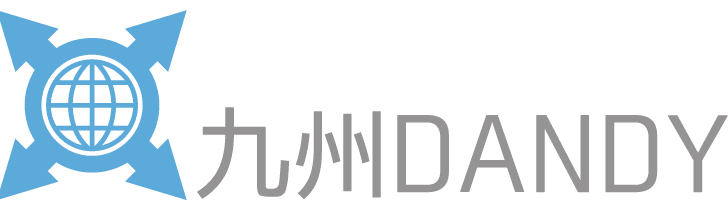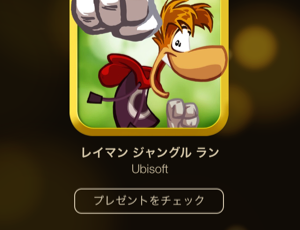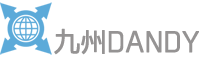メモやLINEの文字サイズを大きくする方法
最近驚いた事に6年前に書いた
「iPhoneの文字の大きさを変える記事」が
よく読まれているのですが、
内容が古く、設定項目の場所も変わっているため
改めて書き直しました。
iPhoneのメモや文字を大きくしたくて
お困りの方はこちらをご覧ください
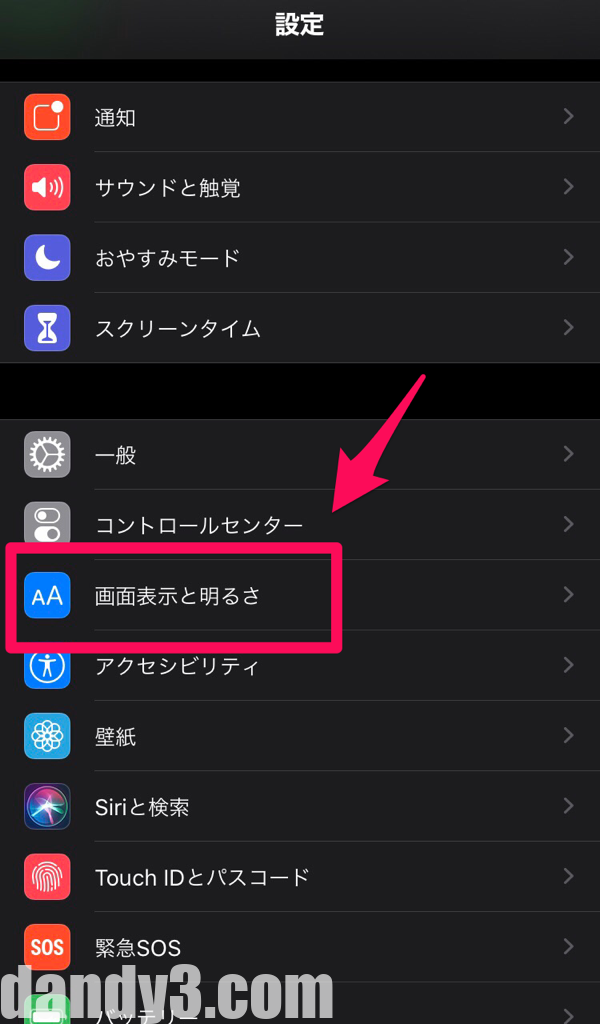
まずは「設定」→「画面表示と明るさ」をタップ
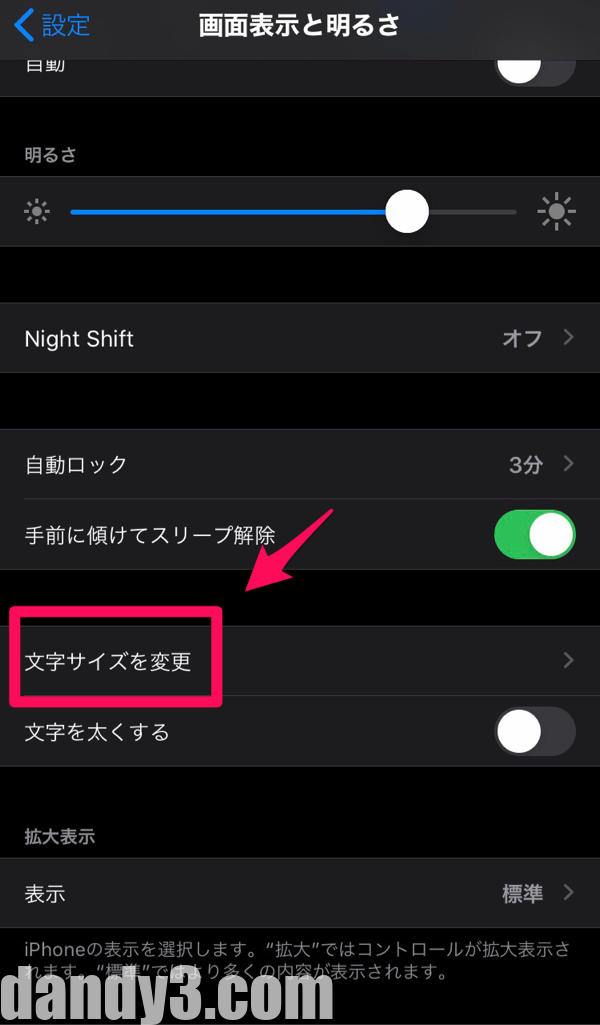
「文字サイズを変更」をタップ
(個人的に下の「文字を太くする」も見やすくなるのでオススメです)
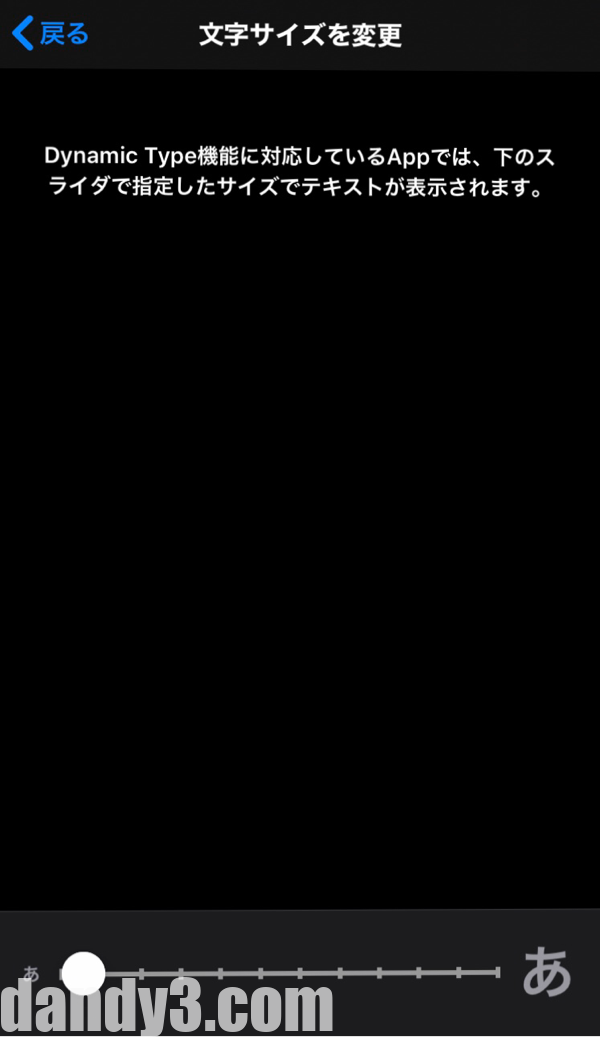
これが「文字サイズを変更」する画面になります
下のスライダを動かして
文字サイズを変更します
左は小さく、右に動かすと大きくなります
大きさ比較
簡単に一番左(小サイズ)、真ん中(中サイズ)、右(大サイズ)で
比較してみました。
左から設定画面、メモ帳、chrome画面です
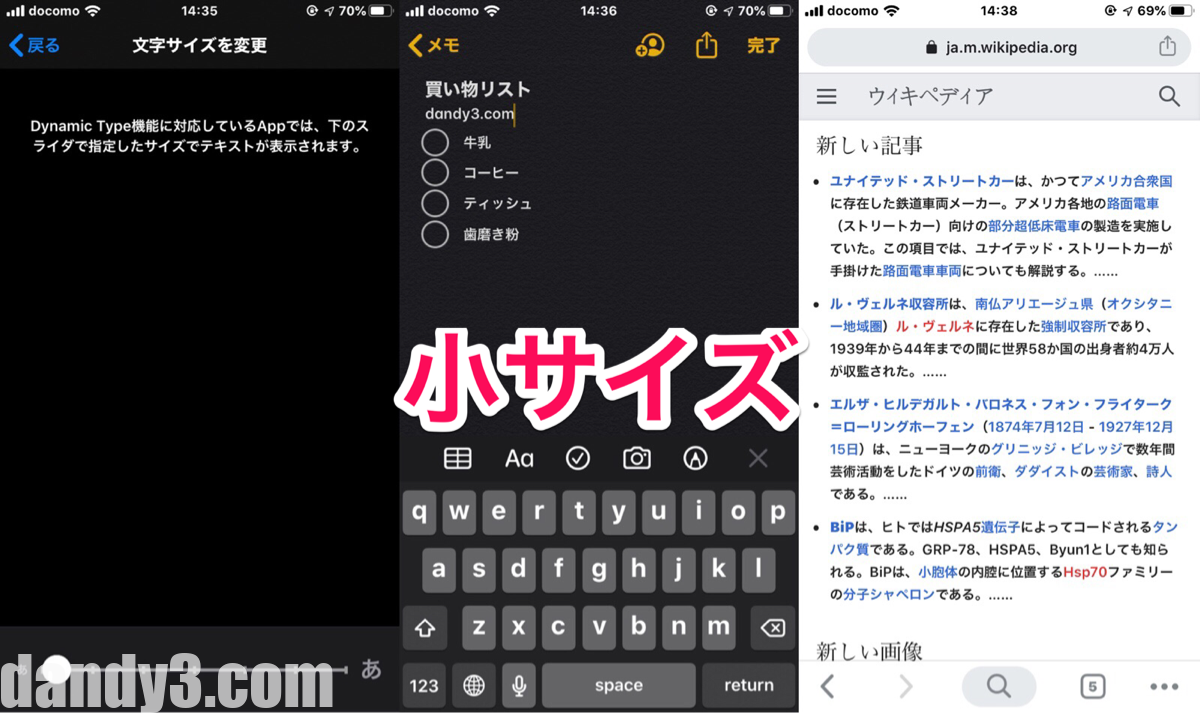
小サイズ
情報が一気に見れるので自分はこれにしています
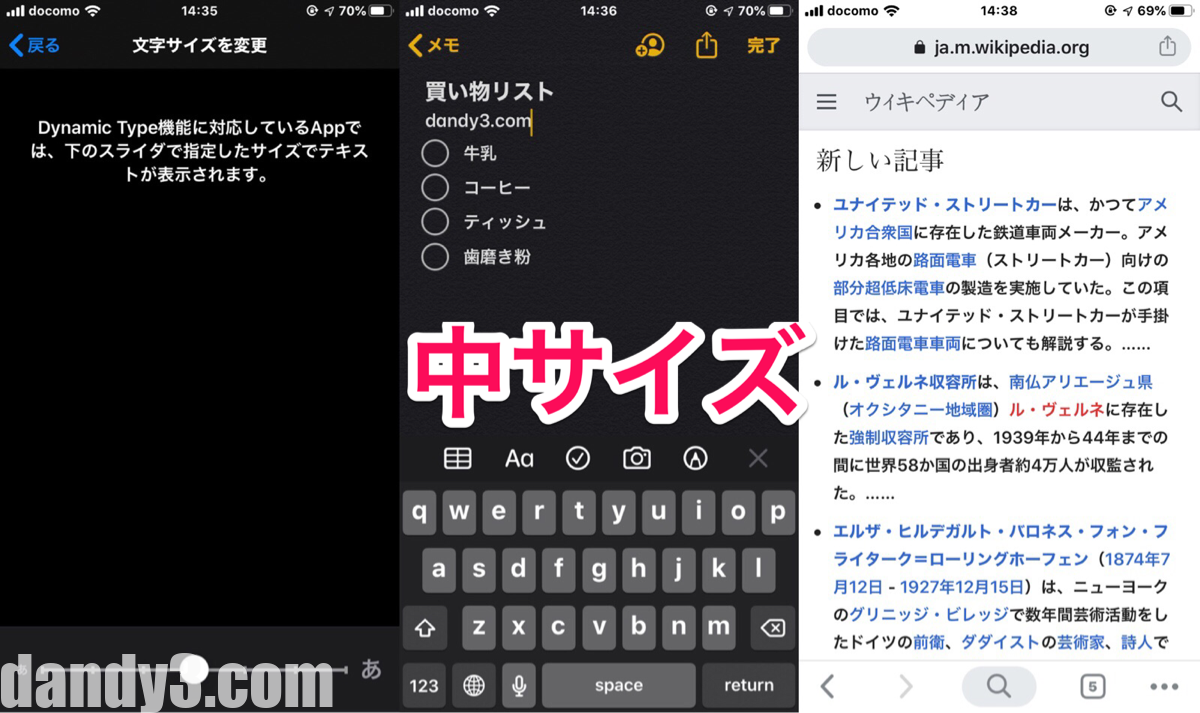
中サイズ
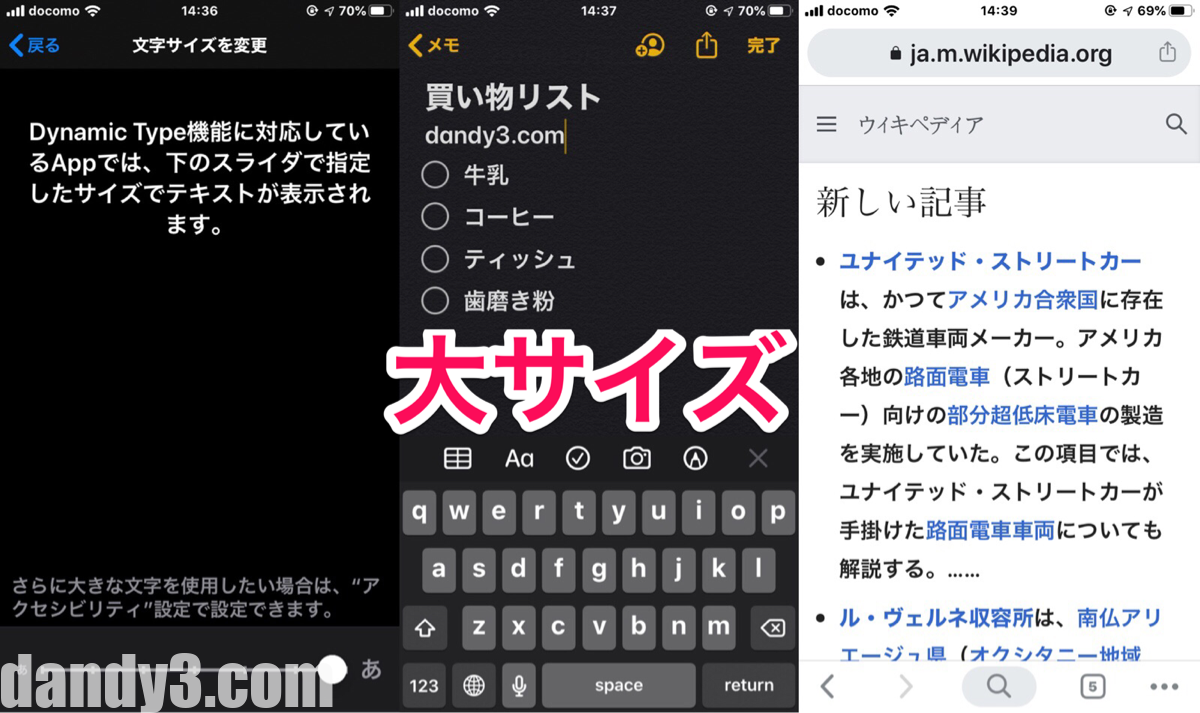
大サイズ
大きすぎて逆に見づらくなりましたが、
老眼の両親は大サイズにしています
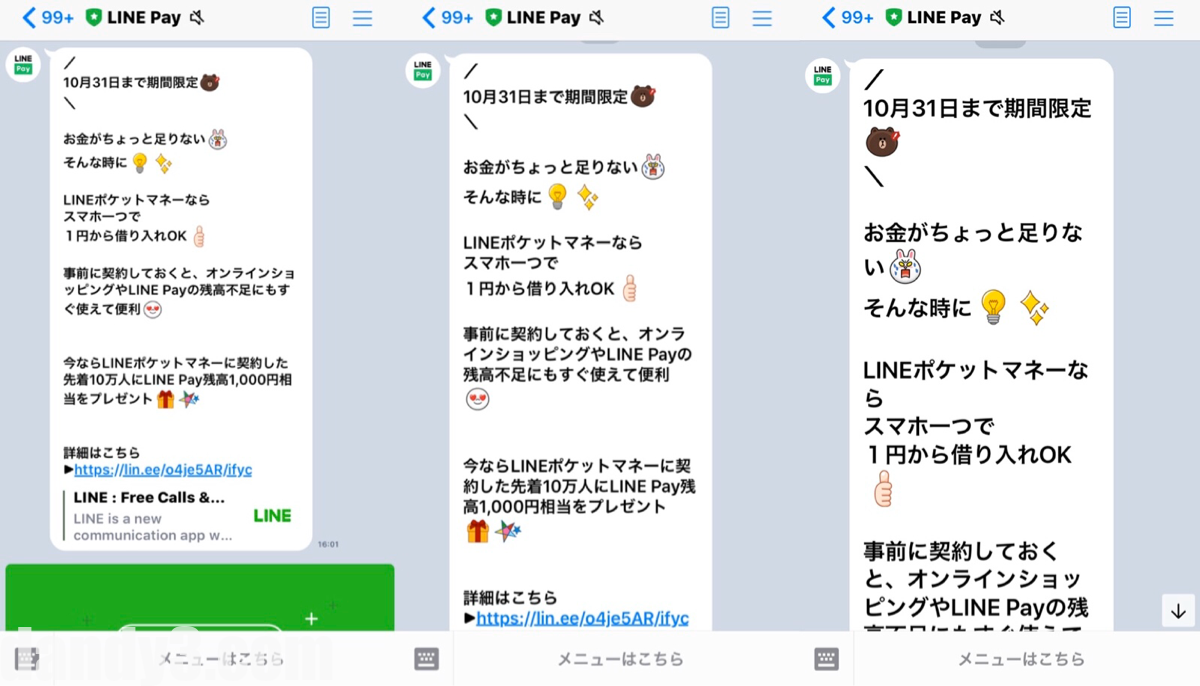
以前と違い、LINEの文字も
設定で変わるようになっています。
もっと大きくしたい場合
大サイズでも十分大きいですが、
更に大きくしたい場合
このような裏設定があります
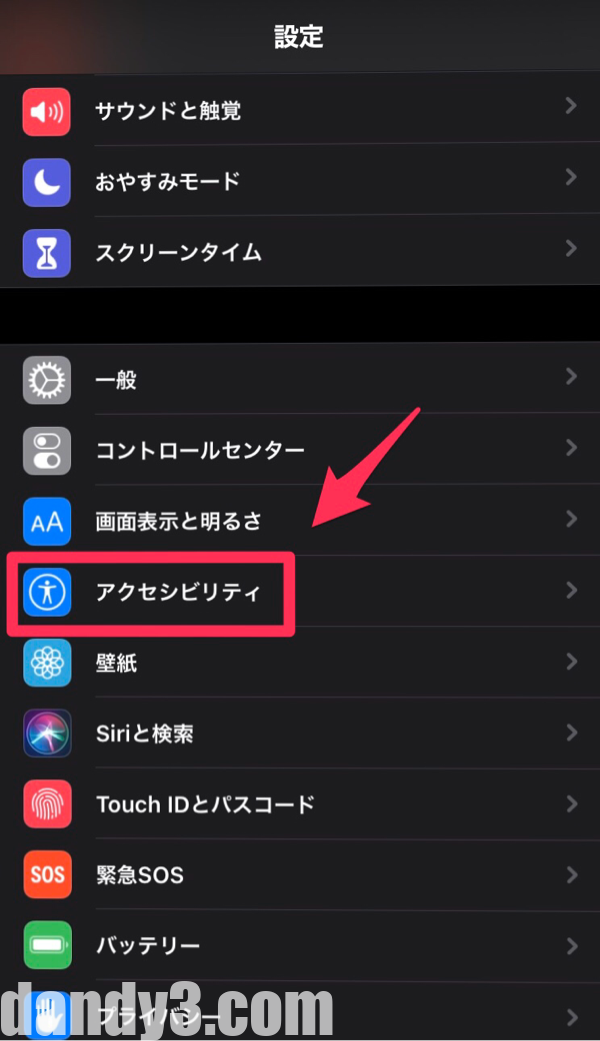
「設定」→「アクセシビリティ」をタップ
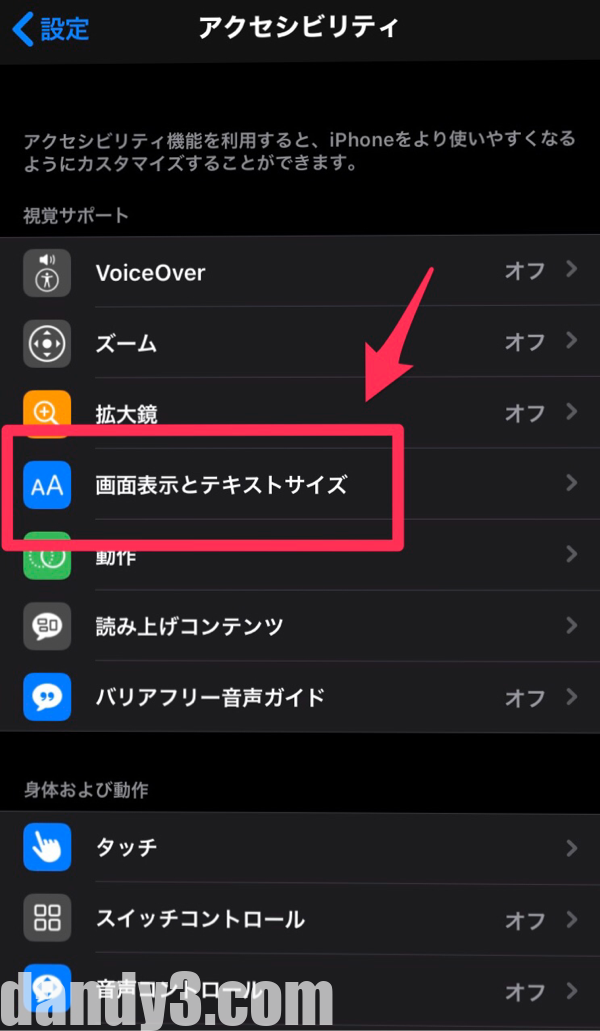
「画面表示とテキストサイズ」をタップ
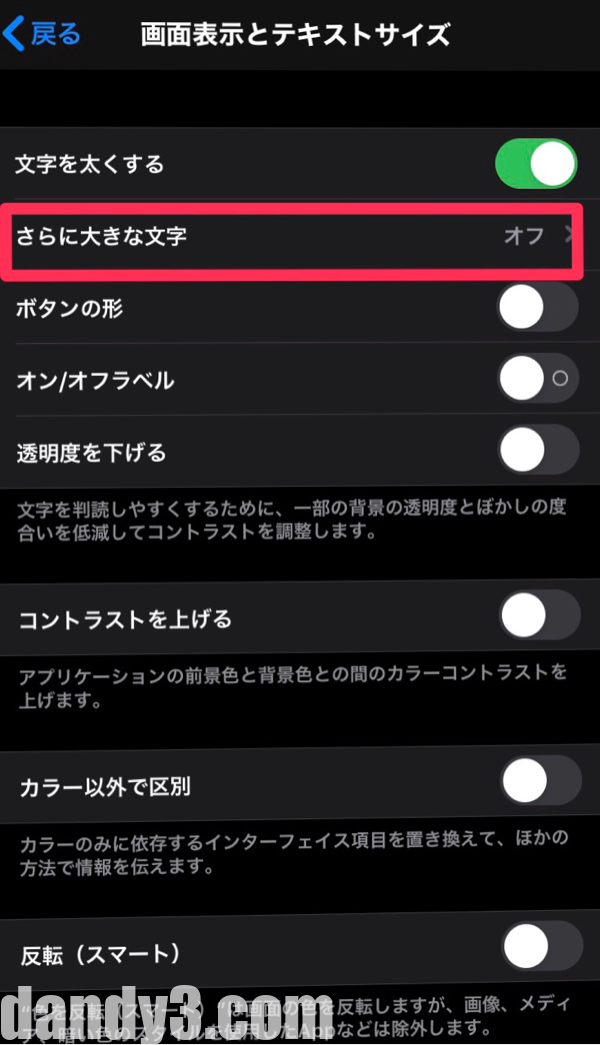
「さらに大きな文字」をオンにします
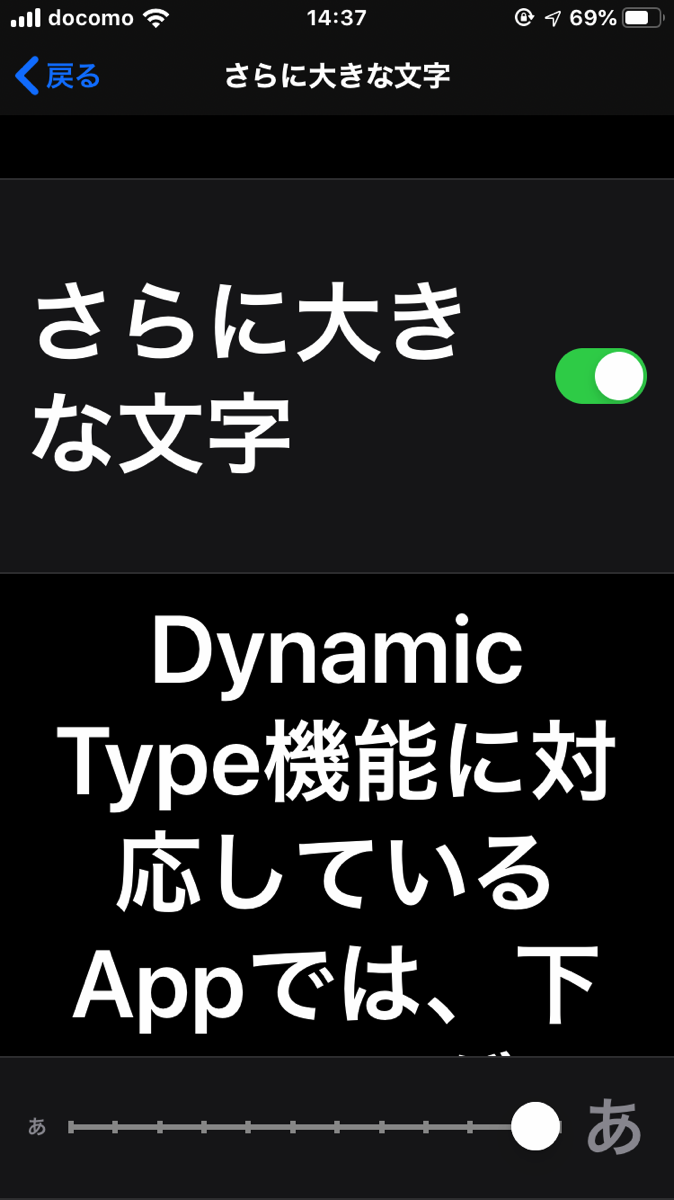
すると巨大な文字と、
下にスライダが表示されるので
こちらで好きな大きさに調整されてください
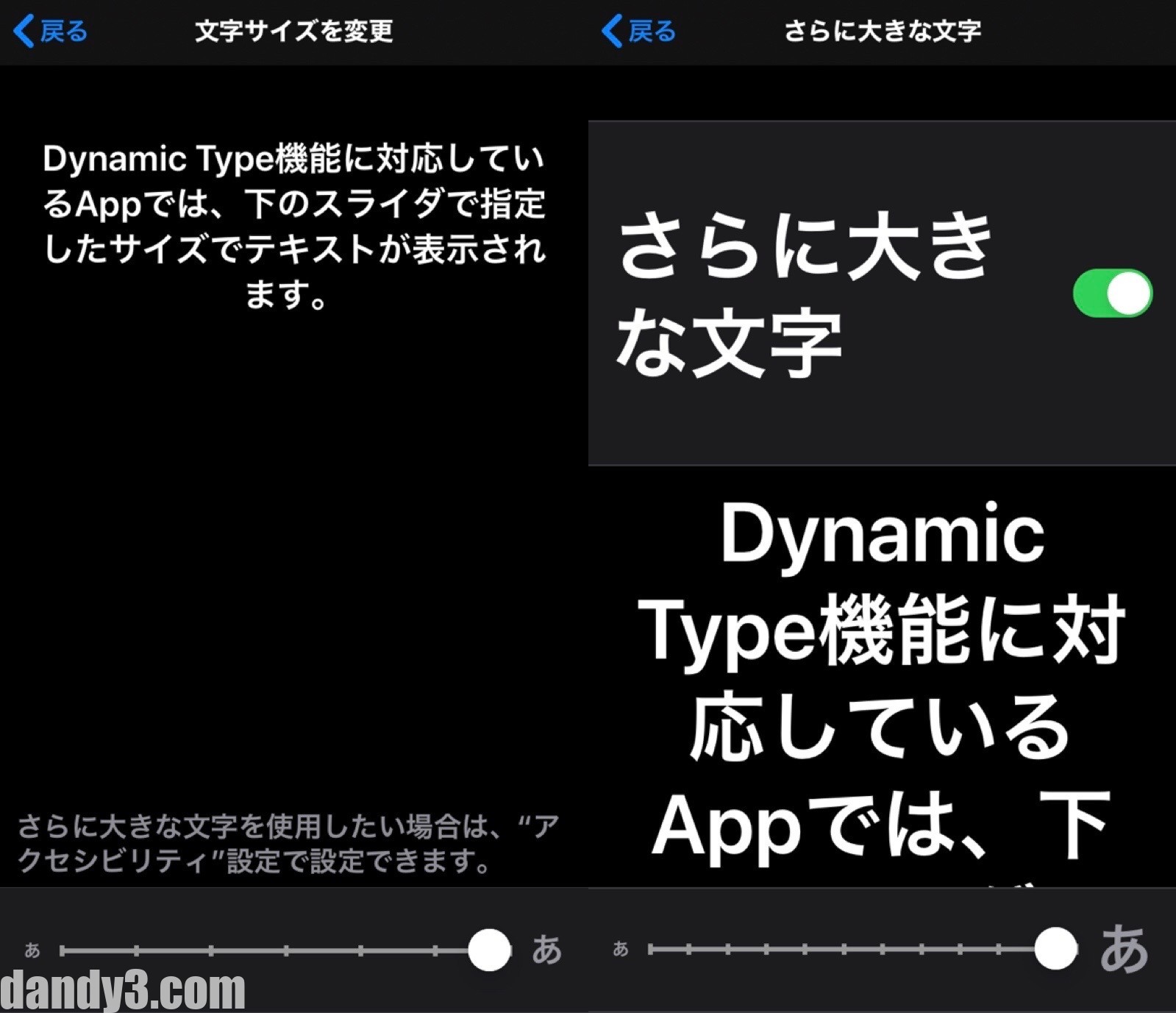
左:通常大サイズ
右:さらに大きなサイズ
通常の大サイズと比較してもこの通り
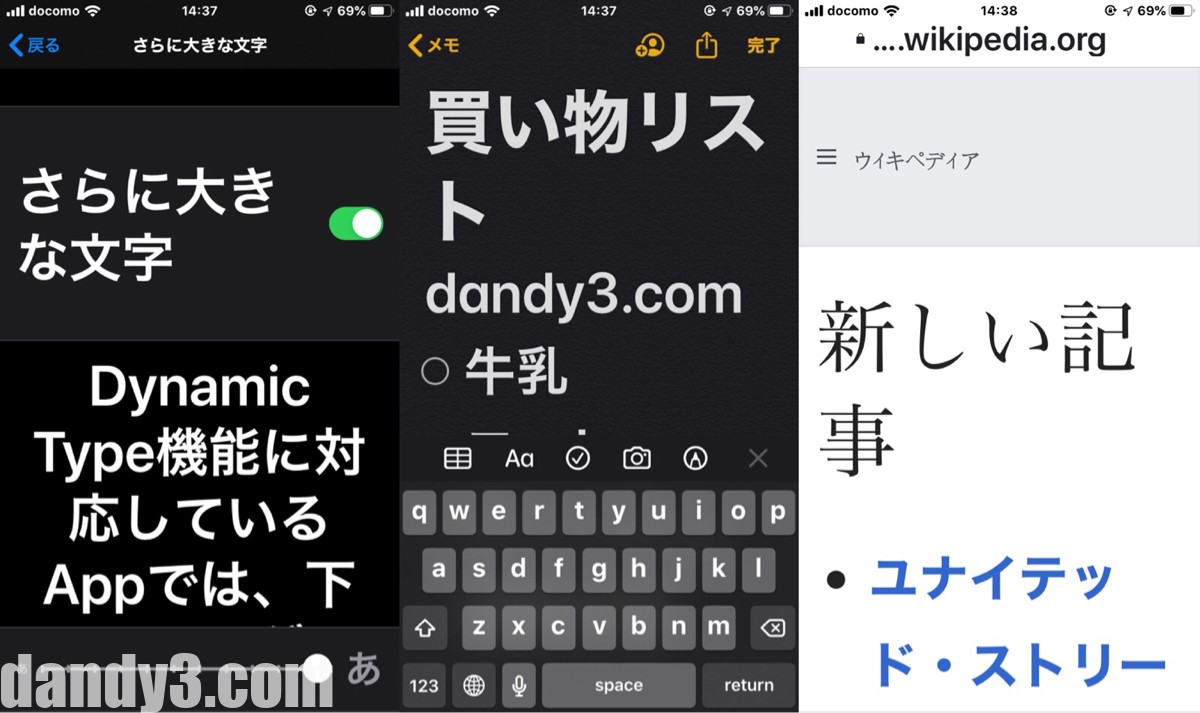
メモやchromeもここまで大きくなりますが
スクロールが長くなるので
通常使用には向いていません。
使い分けるようにされてください